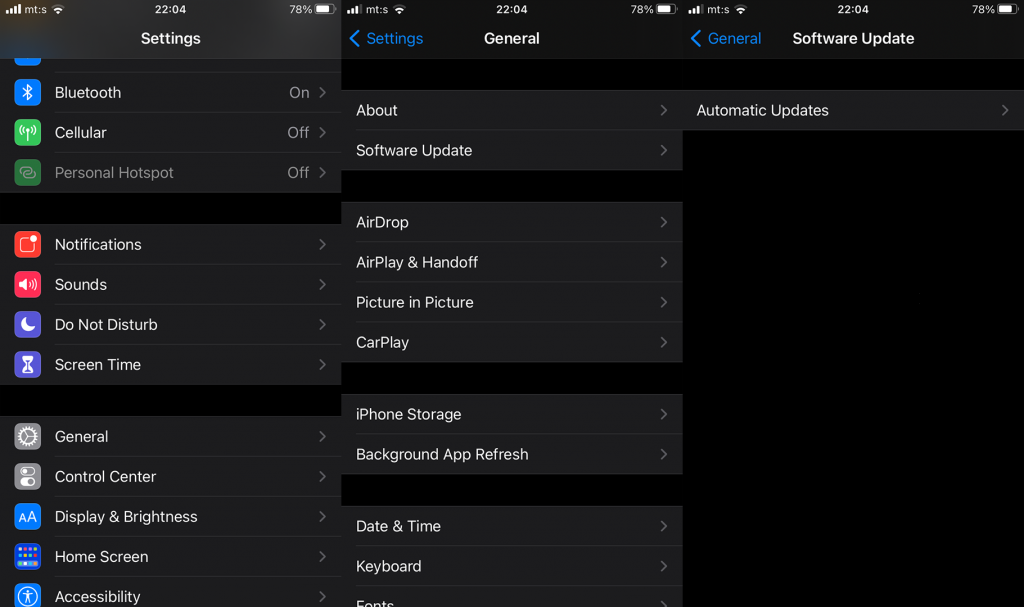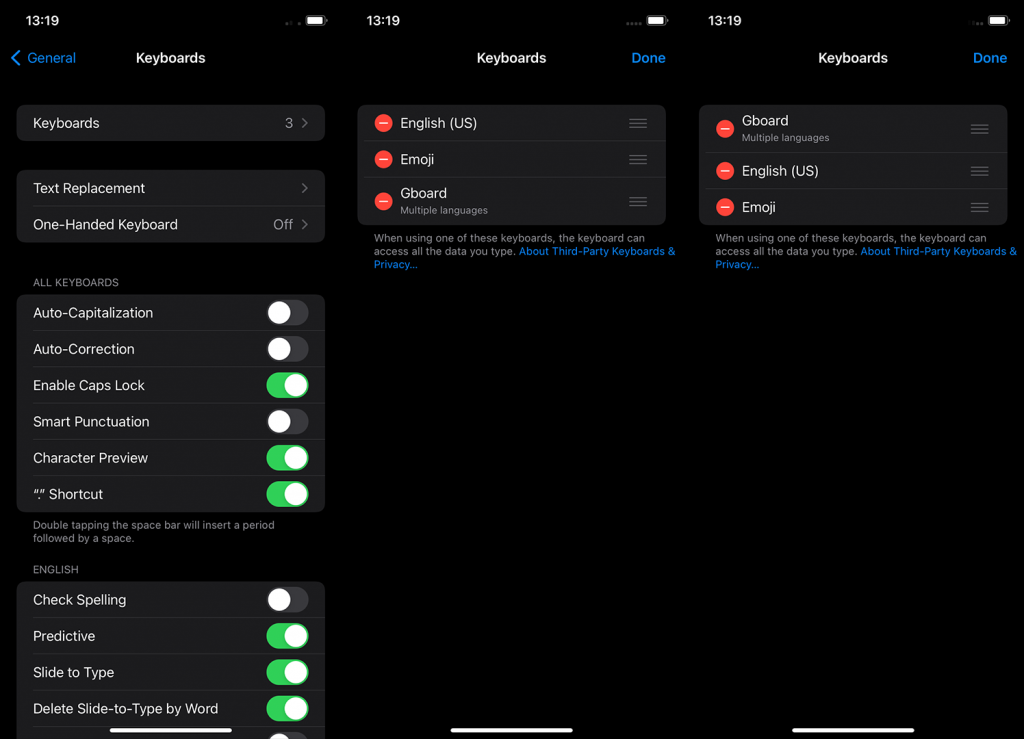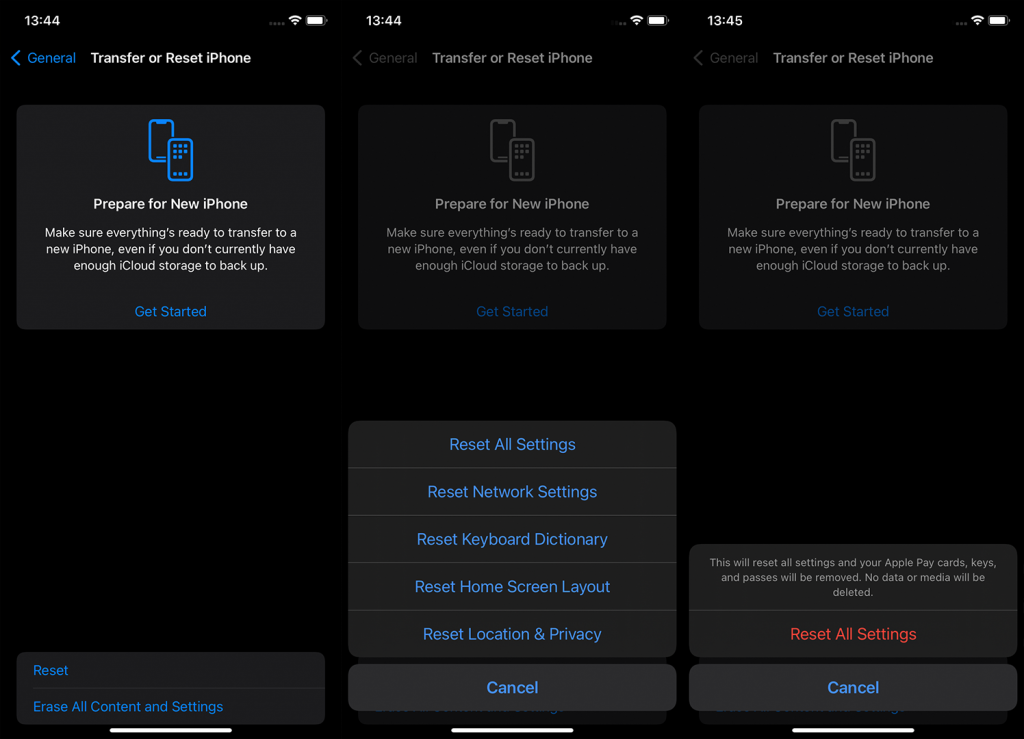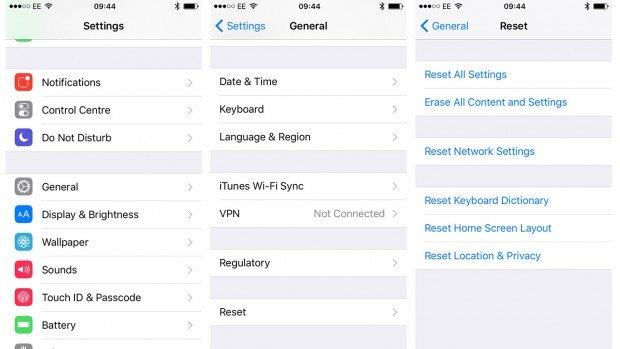Jotkut iPhonen käyttäjät ilmoittavat, että iPhonen näppäimistö ei toimi, eivätkä he näytä pystyvän korjaamaan sitä. Ongelman syvyys voi vaihdella alkaen tilapäisestä ohjelmistohäiriöstä ja johtaen aina suuriin laitteistoongelmiin. Teimme parhaamme tarjotaksemme joitain soveltuvia ratkaisuja alla. Muista tarkistaa ne ja kertoa meille, auttoivatko he sinua alla olevissa kommenteissa.
Sisällysluettelo:
- Käynnistä iPhone uudelleen
- Päivitä laitteesi
- Poista näytönsuoja
- Kokeile vaihtoehtoisella näppäimistöllä
- Nollaa kaikki asetukset
Kuinka korjaan reagoimattoman näppäimistön iPhonessa?
On pari syytä siihen, että iPhonesi näppäimistö ei vastaa:
- Ohjelmistovirhe, joka vaikuttaa vain näppäimistöön (joissakin tapauksissa näppäimistö ei toimi vain joissakin sovelluksissa).
- Kosketusvasteeseen vaikuttava laitteistovika.
- Näytönsuoja tai lämpö aiheuttaa kosketusongelmia.
1. Käynnistä iPhone uudelleen
Ellei näyttö ole vaurioitunut ja tarkastelemme tilapäistä häiriötä, yksinkertainen uudelleenkäynnistys voi viedä sinut pitkälle. Kun olet käynnistänyt iPhonen uudelleen, testaa näppäimistö uudelleen.
Jos iPhonen näppäimistö ei vieläkään toimi, varmista, että laitteesi on ajan tasalla. Varmista myös laitteistopuolella, että näyttösi on puhdas eikä vaurioitunut. Näyttö, jossa on pienikin halkeama, voi menettää kosketuskykynsä kokonaan tai osittain.
2. Päivitä laitteesi
Vaikka käsittelemme väliaikaisia virheitä ja virheitä, sinun tulee pitää laitteesi ajan tasalla niiden välttämiseksi. Luemme raportteja väliaikaisista näppäimistöongelmista ensimmäisen osapuolen sovelluksissa, kuten Viestit. Ilmeisesti päivitys korjasi ne ja kaikki oli kunnossa päivityksen jälkeen.
Voit tarkistaa iPhonesi päivitykset seuraavasti:
- Avaa Asetukset .
- Napauta Yleistä .
- Valitse Ohjelmistopäivitys .
- Lataa ja asenna saatavilla olevat ohjelmistopäivitykset.
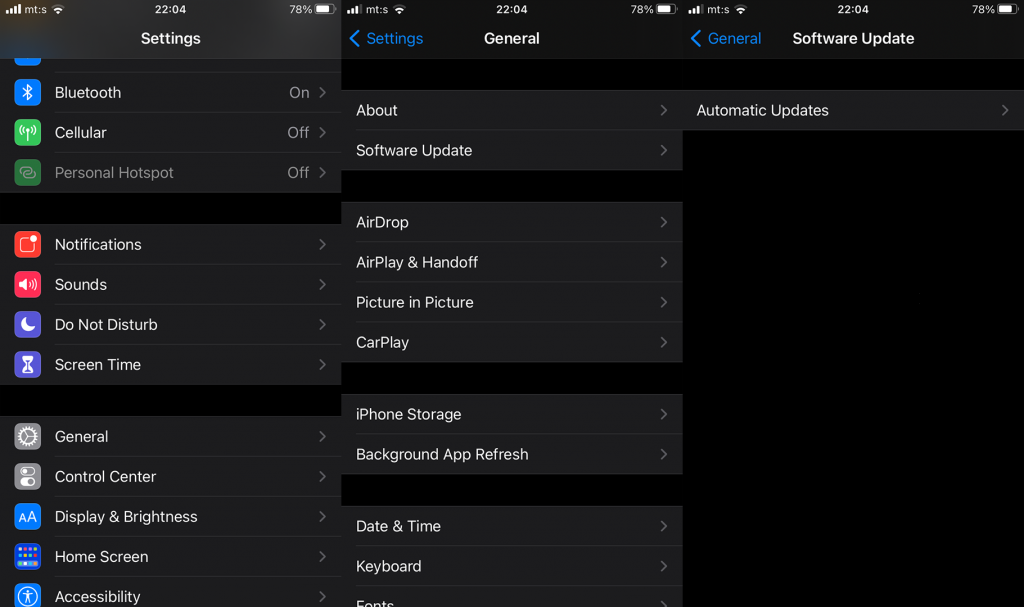
Jos tämä ei auta eikä iPhonen näppäimistö vieläkään toimi, yritä poistaa näytönsuoja.
3. Poista näytönsuoja
Jos käytät näytönsuojaa ja huomaat kosketusherkkyysongelmia, suosittelemme sen poistamista. Tämä on pitkäaikainen ratkaisu, mutta sitä kannattaa kokeilla. Jotkut käyttäjät ehdottivat myös näytön painamista tiukasti logiikkalevyn yläpuolella. Emolevyn (Logic Board on Applen termi) sijainti on erilainen eri iPhone-versioissa.
On suositeltavaa tehdä tämä, koska on pieni mahdollisuus, että putoaminen aiheutti johdotuksen, joka yhdistää näytön ja logiikkakortin. Toinen pitkä yritys, mutta voit kokeilla sitä ennen kuin viet laitteesi korjattavaksi.
4. Kokeile vaihtoehtoista näppäimistöä
Toisaalta, jos sinulla ei ole kosketusnäyttöongelmia ja iPhone-näppäimistö on periaatteessa ainoa sovellus, joka ei toimi, voit vaihtaa Gboardiin toistaiseksi.
Voit ladata Gboardin App Storesta täältä . Kun ongelma on käsitelty, voit vaihtaa takaisin iPhone-näppäimistöön.
Voit vaihtaa iPhonen oletusnäppäimistön seuraavasti:
- Avaa Asetukset .
- Valitse Yleiset .
- Napauta Näppäimistö .
- Avaa Näppäimistöt .
- Napauta Muokkaa .
- Vedä haluamasi näppäimistö ylös . Voit myös poistaa muita näppäimistöjä samasta Muokkaa-valikosta.
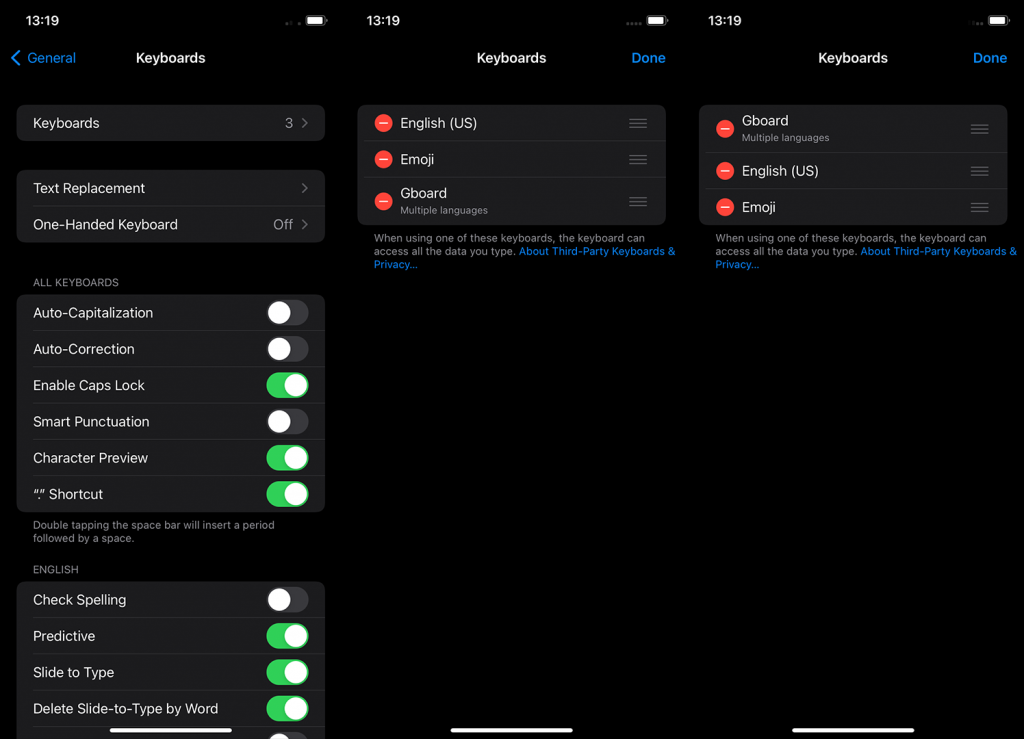
5. Palauta kaikki asetukset
Lopuksi voit yrittää nollata kaikki asetukset tai jopa käyttää DFU-tilaa ja iTunesia tyhjentääksesi laitteesi kokonaan ja aloittaaksesi alusta. Emme voi taata, että tämä toimii, ja kaiken poistaminen ja palauttaminen voi viedä jonkin aikaa. Kaikkien asetusten palauttaminen on turvallisempi tapa.
Näin voit palauttaa kaikki asetukset iPhonessasi:
- Avaa Asetukset .
- Valitse Yleiset .
- Valitse Siirrä tai Palauta iPhone .
- Napauta Nollaa .
- Valitse Palauta kaikki asetukset .
- Anna PIN-koodi tai salasana ja napauta Nollaa kaikki asetukset .
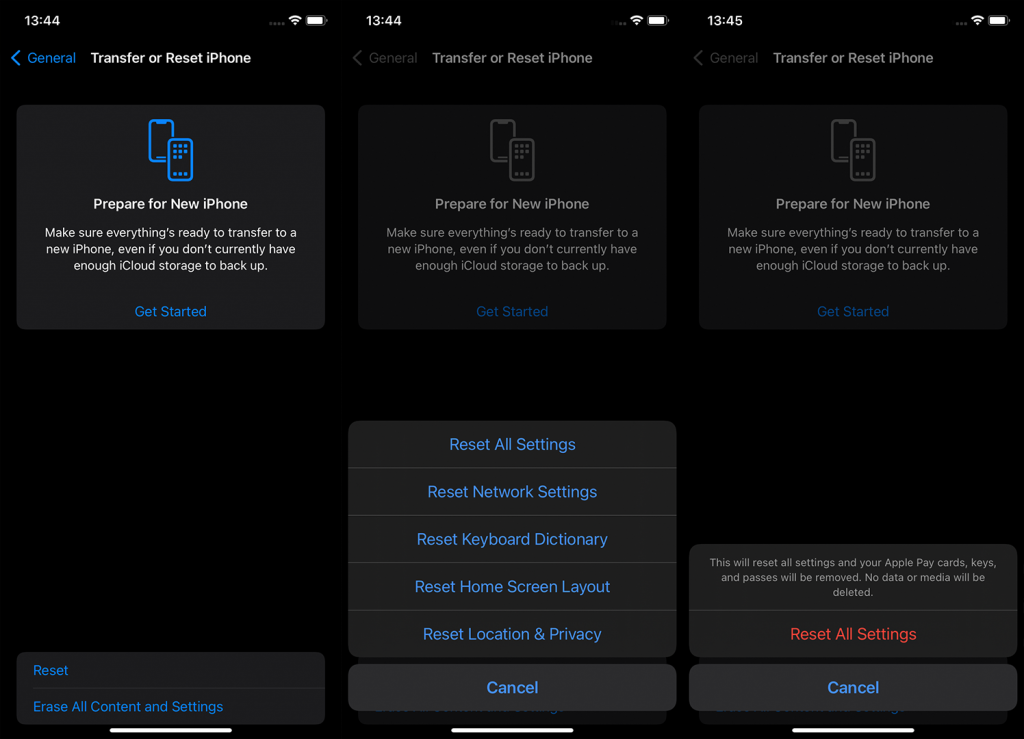
Periaatteessa, jos ongelma liittyy ohjelmistoon, jonkin edellä mainituista ratkaisuista pitäisi käsitellä se. Toisaalta, jos laitteesi vaurioitui fyysisesti tai näyttö epäonnistuu itsestään, et voi tehdä paljon itse. Pelkäämme, että sen vieminen huoltoon on ainoa vaihtoehto.
Tällä huomiolla voimme päättää tämän artikkelin. Kiitos, että luit, ja älä unohda jakaa ajatuksesi, kysymyksesi tai ehdotuksesi alla olevassa kommenttiosiossa. Me odotamme yhteydenottoasi.
6. Nollaa näppäimistösanakirja
Yksi parhaista tavoista korjata gif-näppäimistö, joka ei toimi iPhonessa, on nollata näppäimistösanakirja. Se on hyvin yksinkertainen korjaus. Voit tarkistaa vaiheet alla.
Odota nyt muutama minuutti; nollaus suoritetaan loppuun. Sinulta kysytään salasanaasi. Anna se pyydettäessä.
7. Vaihda kolmannen osapuolen näppäimistöön
Viimeisenä mutta ei vähäisimpänä, vaihda kolmannen osapuolen näppäimistöön. Kyllä, jos iPhonen näppäimistön numerot eivät toimi, vaihtamista suositellaan. Saatavilla on useita kolmannen osapuolen näppäimistöjä, joista mikä tahansa sopii. Voit käyttää Googlen kehittämää GBOARDia. Se on yksi parhaista. Mutta on myös: Swift-näppäin, Flesky, Minimum. Teemataulu ja Gokeyboard.
Käyttäessään iPhonea ei ole harvinaista, että käyttäjät kohtaavat näppäimistöongelmia. Mutta joskus korjaukset eivät toimi. Sitten sinun pitäisi vain jättää se huomiotta ja käyttää uutta näppäimistösovellusta. Mutta voit myös tarkistaa helpoimman ja tarkimman ratkaisun tähän ongelmaan alla.